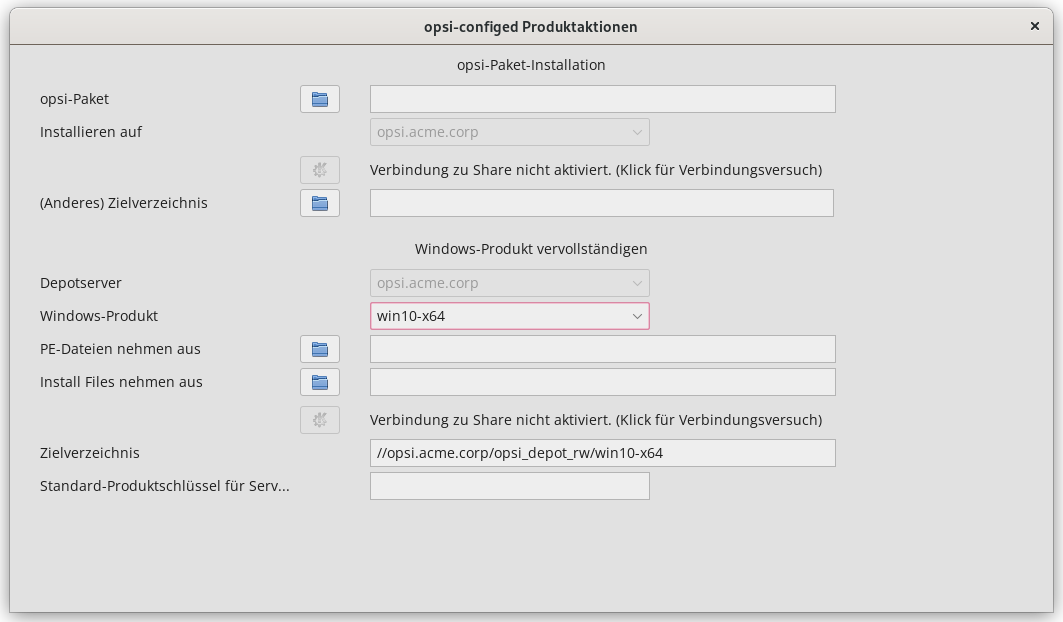Gruppen und Produkte
Dieses Kapitel stellt die beiden Dialoge vor, über die Sie Aktionen für Client-Gruppen und Produkte/Pakete in opsi-configed durchführen.
Aktionen für Client-Gruppen
Über den Menüpunkt Gruppen (Spezialfunktionen) im Menü Extras öffnen Sie ein neues Dialogfenster, in dem Sie Aktionen für Client-Gruppen festlegen (siehe Abschnitt Clients gruppieren). Derzeit steht nur eine Funktion zur Verfügung: die Suche nach einem Betriebssystem, das auf allen PCs der ausgewählten Gruppe schon installiert war und daher zurückgespielt werden kann.
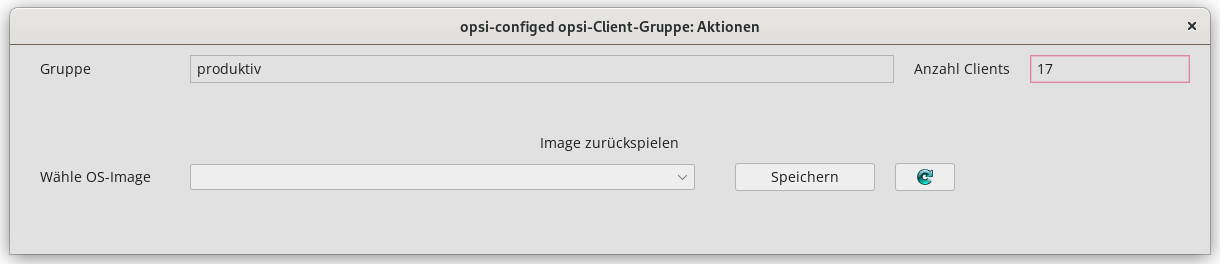
Aktionen für Produkte/Pakete
Neben der Schaltfläche für die Gruppenaktionen finden Sie das Icon Produkte (Spezialfunktionen), das ebenfalls ein eigenes Dialogfenster öffnet. Hier stehen zwei Funktionen zur Verfügung:
-
Sie können eine
.opsi-Datei (ein opsi-Paket) auswählen bzw. den Pfad zur Datei von Hand eingeben. Das Paket können Sie dann auf den opsi-Server laden. Die Standard-Workbench (Netzwerkfreigabe) ist als Zielverzeichnis voreingestellt. Das Icon unter dem Feld stößt das Kommando zum Installieren des Paketes an. -
In der unteren Fensterhälfte haben Sie die Möglichkeit, WinPE-Dateien bzw. Installfiles für ein Windows-Produkt zum Server hochzuladen. Das Zielverzeichnis für das opsi-Depot ist die Standardfreigabe.